Annuncio pubblicitario
Vuoi imparare come crittografare un'unità flash? Sfortunatamente, non puoi proteggere con password l'intero disco. Ma puoi crittografare partizioni, cartelle e archivi.
A meno che non si desideri investire in un'unità flash crittografata con crittografia hardware, è possibile utilizzare applicazioni freeware per ottenere un livello simile di protezione USB.
Questo articolo riassume i modi più semplici per proteggere con password o crittografare file e cartelle su un'unità flash USB.
1. Rohos Mini Drive: crea una partizione crittografata
Molti strumenti possono crittografare e proteggere con password i tuoi dati. La maggior parte, tuttavia, richiede i diritti di amministratore per essere eseguita su un determinato computer. Rohos Mini Drive, tuttavia, funziona indipendentemente dal possesso dei diritti di amministratore sul computer di destinazione.
L'edizione gratuita può creare una partizione nascosta, crittografata e protetta da password fino a 8 GB sull'unità flash USB. Lo strumento utilizza la crittografia automatica al volo con lunghezza della chiave AES a 256 bit.
Grazie al Rohos Disk Browser portatile, che si installa direttamente sull'unità flash, non saranno necessari driver di crittografia sul sistema locale. Successivamente, è possibile accedere ai dati protetti ovunque.

Clic Crittografa unità USB dalla schermata iniziale di Rohos Mini Drive, selezionare l'unità, specificare una nuova password e fare clic Crea disco. Ciò creerà un contenitore crittografato e protetto da password sull'unità esterna.
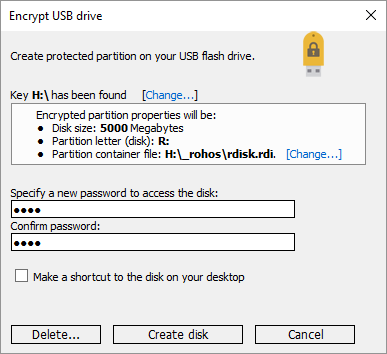
È possibile aprire il contenitore protetto facendo clic su Rohos Mini.exe icona dalla cartella principale della chiavetta USB. Dopo aver inserito la password, il disco Rohos verrà montato come unità separata ed è possibile accedervi tramite Esplora file.
Per chiudere la partizione di Rohos, fare clic con il pulsante destro del mouse sull'icona Rohos nell'area di notifica della barra delle applicazioni di Windows e selezionare Disconnect.
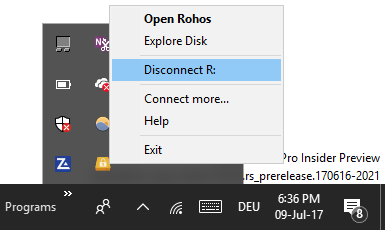
Scarica:Rohos Mini Drive
2. VeraCrypt: crittografa l'intera unità flash
VeraCrypt è il successore di TrueCrypt. Viene fornito come un'app portatile che viene eseguita direttamente dalla tua unità flash. VeraCrypt richiede i diritti di amministratore per funzionare. Utilizza la crittografia AES 256-bit al volo. La versione gratuita è limitata a unità di dimensioni di 2 GB.
Caratteristiche di VeraCrypt crittografia al volo Come funziona la crittografia ed è davvero sicura? Leggi di più utilizzando più algoritmi di crittografia diversi, tra cui AES, Serpent e TwoFish a 256 bit, nonché combinazioni di questi. Come Rohos Mini Drive, può creare un disco crittografato virtuale che si monta come un disco reale, ma è anche possibile crittografare intere partizioni o dispositivi di archiviazione.
Scarica VeryCrypt Portable e installalo sul tuo drive USB. Quando avvii l'app portatile, ti mostreranno tutte le lettere di unità disponibili. Scegline uno e fai clic Crea volume. Questo avvierà il Procedura guidata per la creazione di volumi VeraCrypt.
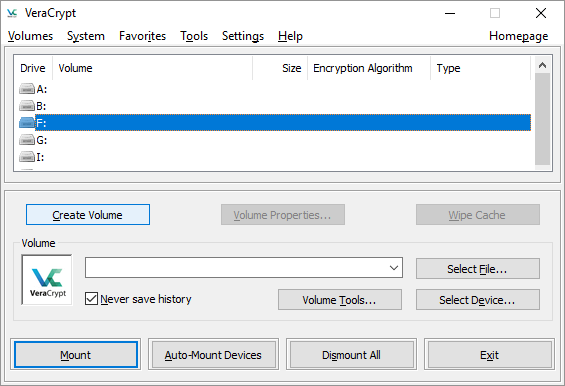
Per crittografare l'intera unità flash USB, selezionare Crittografa una partizione / unità non di sistema e clicca Il prossimo.
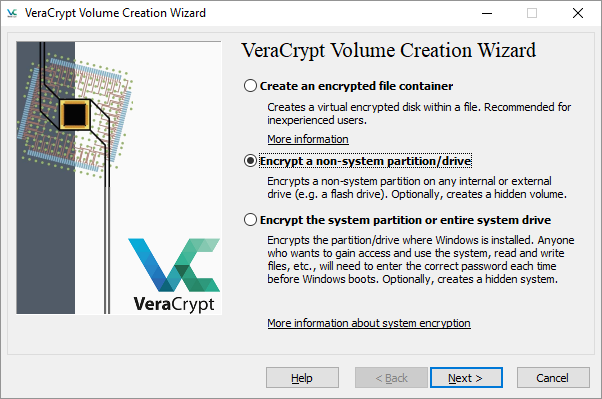
Nel passaggio successivo, puoi scegliere tra a Standard o a Volume nascosto di VeraCrypt. L'uso di un volume nascosto riduce il rischio che qualcuno ti costringa a rivelare la tua password. Nota che dovrai farlo formattare l'intera unità USB Come formattare un'unità USB e perché sarebbe necessarioFormattare un'unità USB è semplice. La nostra guida spiega i modi più semplici e veloci per formattare un'unità USB su un computer Windows. Leggi di più se si desidera creare un volume VeraCrypt nascosto.
Procederemo con il Volume standard VeraCrypt. Nella finestra successiva, fai clic su Seleziona dispositivo, scegli il tuo disco rimovibile, conferma con oke fare clic Il prossimo.

Per crittografare l'intera unità USB, selezionare Crittografa la partizione in atto e clicca Il prossimo. VeryCrypt avvertirà che è necessario disporre di un backup dei dati, nel caso in cui qualcosa vada storto durante la crittografia.
Ora seleziona il crittografia e Algoritmo di hash; puoi andare con le impostazioni predefinite. Ora puoi impostare il tuo Password volume. Nel passaggio successivo, i movimenti casuali del mouse determineranno la forza crittografica della crittografia.

Ora scegli il tuo Modalità pulizia; più salviette, più sicuro. Nell'ultima finestra, fai clic su Encrypt per avviare la crittografia.
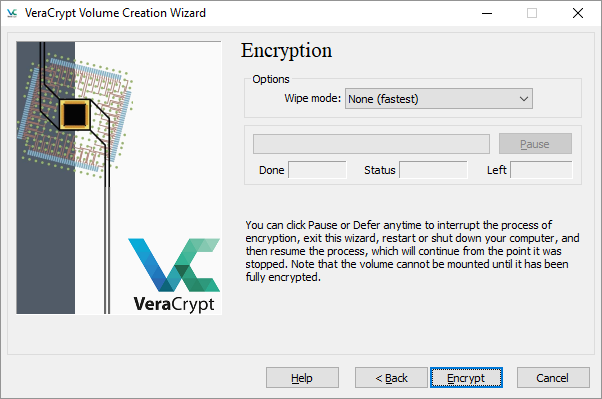
Scarica:VeraCrypt Portable
Nota: Un'alternativa a VeraCrypt Portable è Tucano, un'app portatile che ti consente di sincronizzare, eseguire il backup e proteggere i tuoi file. Se stai utilizzando Windows 10 Professional, Business o Enterprise, puoi anche utilizzare BitLocker per crittografare le tue unità.
3. SecurStick: crea una zona sicura sull'unità USB
Questo strumento è un prodotto della rivista informatica tedesca. Non richiede installazione e funzionerà con Windows, Linux e Mac senza diritti di amministratore. Per configurarlo, tuttavia, è necessario eseguire un file EXE dall'unità flash che si desidera crittografare.
Per configurare SecurStick, scaricare e decomprimere l'archivio ZIP, quindi copiare il file EXE sulla chiavetta USB. L'esecuzione del file EXE avvierà un prompt dei comandi e una finestra del browser. Inserisci una password e fai clic Creare per installare la zona sicura.

La prossima volta che avvierai il file EXE SecurStick, accederai a una finestra di accesso. L'accesso monta la zona sicura. Tutti i file copiati in SafeZone vengono automaticamente crittografati. Si noti che chiudendo la finestra del prompt dei comandi si chiuderà la sessione della zona sicura.
Il modo più semplice per rimuovere completamente SecurStick dall'unità flash è formattare l'unità.
Scarica:SecurStick
Nota: Non lasciarti scoraggiare dalla pagina di download tedesca! L'interfaccia dello strumento è stata completamente convertita in inglese, come mostrato sopra.
4. Come crittografare l'unità flash su un Mac
Se stai utilizzando un Mac, non è necessario uno strumento di terze parti per crittografare l'unità flash USB.
Innanzitutto, è necessario formattare l'unità flash con il file system HFS + di Apple. Si noti che questo eliminerà tutti i file memorizzati su di esso, il che significa che è necessario eseguirne il backup. Dal App Utility Disco, scegli la tua unità flash e fai clic Cancellare. Nella finestra popup, specifica il formato del file, Mac OS esteso (Journaled)e fare clic Cancellare in basso a destra per formattare l'unità.
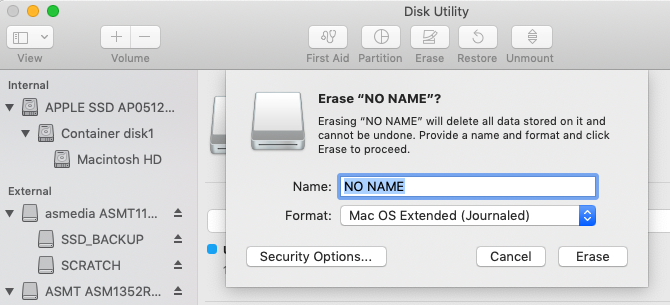
Ora sei pronto per creare un'unità flash crittografata. Basta fare clic con il tasto destro del mouse sull'unità nel Finder, selezionare Encrypte aggiungi una password. Il processo si avvia immediatamente e può richiedere alcuni minuti, a seconda delle dimensioni della chiavetta USB. A breve avrai un'unità USB crittografata e protetta da password.
5. Cryptsetup: crittografa l'unità USB su Linux
Cryptsetup è una funzione gratuita per impostare volumi crittografici utilizzando la crittografia AES a 256 bit. È disponibile dal repository Linux standard.
Nota: Non utilizzare questo strumento se si intende utilizzare i file crittografati al di fuori di Linux. Inoltre, l'accesso all'unità flash crittografata richiede un'installazione di Cryptsetup.
Per crittografare la chiavetta USB su Linux, è necessario installare entrambi Utilità disco Gnome e cryptsetup a partire dal sudo apt-get. Se stai usando Ubuntu, dovrebbe già essere installato. Quindi, avvia dischi dal desktop, cerca l'unità flash e seleziona per formattare l'unità o una singola partizione con l'opzione di crittografia.
A questo punto, sceglierai anche una password. Nota che devi sovrascrivere tutti i file esistenti.
Riferimento:cryptsetup
Se usi Ubuntu Linux, fai riferimento al nostro completo guida alla crittografia di file e cartelle Come crittografare file e cartelle in UbuntuSapevi che puoi proteggere i tuoi file personali su Linux crittografando file e cartelle? Ecco come farlo usando Ubuntu e GnuPG. Leggi di più .
Come salvare singoli file con una password
Come accennato in precedenza, non è possibile proteggere con sicurezza la tua intera chiavetta USB senza usare la crittografia. Tuttavia, se eviti il lungo processo di crittografia per intere cartelle e hai bisogno di un modo davvero rapido per proteggere solo alcuni file selezionati, puoi semplicemente salvarli con una password USB.
Molti programmi, tra cui Word ed Excel, lo consentono salva i file con una password.
Ad esempio, in Word, mentre il documento è aperto, vai a File> Informazioni, espandere il Proteggi documento menu e selezionare Crittografa con password.

Ora inserisci la tua password e confermala per proteggere il tuo documento.
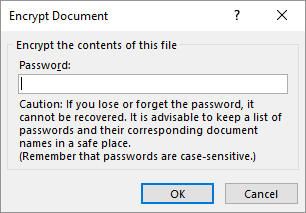
Infine, salva il documento e non dimenticare la password.

Per proteggere con password i file PDF sull'unità flash USB, è possibile utilizzare PDFTK Builder, che viene anche come app portatile.
Come creare un archivio file protetto da password
Strumenti di archiviazione come 7-Zip puoi anche crittografare e proteggere con password i tuoi file con AES-256.
Installa ed esegui 7-Zip, fai clic con il pulsante destro del mouse sul file o sulla cartella sull'unità USB e seleziona 7-Zip> Aggiungi all'archivio. Nella finestra Aggiungi all'archivio, selezionare il Formato archivio e aggiungi una password. Clic ok per avviare il processo di archiviazione e crittografia.

Scarica:7-Zip
I tuoi file personali, protetti e crittografati
Ora sai come crittografare un'unità flash (usando una password) su Windows, Mac e Linux. Puoi anche proteggere le cartelle di Windows. E tu crittografato i dati del tuo smartphone ancora? Se hai alcune chiavette USB di riserva 7 usi per una chiavetta USB che non conosceviHai utilizzato chiavi USB per trasportare file tra computer e eseguire il backup dei file, ma puoi fare molto di più con una chiavetta USB. Leggi di più , potresti fare qualcosa di utile con loro!
Tina ha scritto sulla tecnologia di consumo per oltre un decennio. Ha conseguito un dottorato in scienze naturali, un diploma tedesco e un master in Svezia. Il suo background analitico l'ha aiutata a eccellere come giornalista tecnologico presso MakeUseOf, dove ora gestisce la ricerca e le operazioni di parole chiave.
